Comment sauvegarder automatiquement les données de mon appareil Galaxy ?
Créer une sauvegarde des données de votre smartphone vous permet de rester en sécurité, au cas où le pire se produirait. Vous pouvez même configurer votre smartphone pour qu'il crée des sauvegardes automatiquement, afin de garantir la sécurité de vos données 24 heures sur 24. Découvrez à quel point il est facile de sauvegarder vos données en utilisant Samsung Cloud.
Avant d'essayer les solutions recommandées ci-dessous, assurez-vous que le logiciel de votre appareil et les applications connexes sont mis à jour avec la dernière version. Veuillez vérifier comment mettre à jour le logiciel de votre appareil mobile dans l'ordre suivant.
Étape 1. Allez dans Paramètres > Mise à jour du logiciel.
Étape 2. Tapez sur Télécharger et installer.
Étape 3. Suivez les instructions à l'écran.
Données pouvant être sauvegardées automatiquement à l'aide de Samsung Cloud
Gérez le contenu que vous souhaitez stocker en toute sécurité dans Samsung Cloud. Vous pouvez sauvegarder des données telles que :
- Calendrier, Contacts, Téléphone, Horloge : Alarmes, écran d'accueil, applications, paramètres, messages, musique, enregistreur vocal et documents.
Comment sauvegarder les données automatiquement
La sauvegarde automatique sauvegarde automatiquement vos données une fois toutes les 24 heures. Cependant, pour cela, votre téléphone doit être chargé, connecté au Wi-Fi et l'écran doit être éteint pendant au moins une heure.hour.
Étape 1. Allez dans Paramètres > Comptes et sauvegarde.
Étape 2. Appuyez sur Samsung Cloud.

Étape 3. Appuyez sur Plus d'options (trois points verticaux) > Paramètres.
Étape 4. Appuyez sur Paramètres de synchronisation et de sauvegarde automatique > Sauvegarde automatique.
Étape 5. Sélectionnez ce qui doit être sauvegardé automatiquement sur Samsung Cloud.

Vous pouvez gérer vos données en sauvegardant ce téléphone, en restaurant les données ou en supprimant la sauvegarde dans Samsung Cloud.
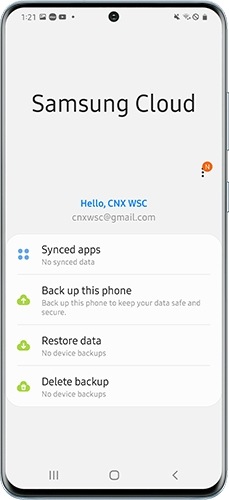
- Applications synchronisées : Vous pouvez gérer les données synchronisées des appareils de jumelage, des éléments, des contacts et des rappels.
- Sauvegarder ce téléphone : Vous pouvez vérifier une liste de données de sauvegarde disponibles qui peuvent être conservées en toute sécurité.
- Restaurer les données : Vous pouvez choisir l'appareil et les données que vous souhaitez restaurer.
- Supprimer la sauvegarde : Vous pouvez supprimer vos données de sauvegarde.
Veuillez noter qu'il existe une liste de types de contenu ou d'états qui ne peuvent pas être sauvegardés ou restaurés, par exemple, les fichiers joints dans les chats.
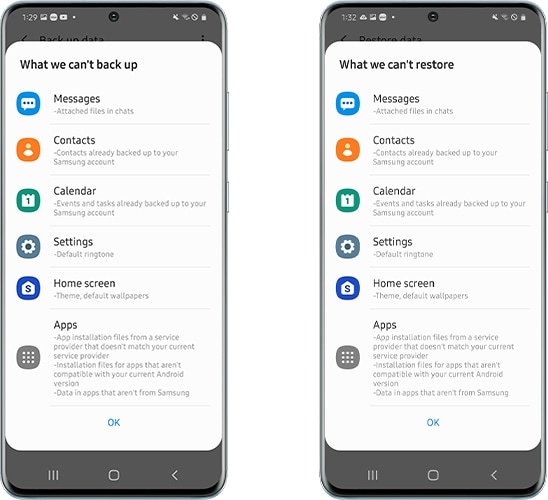
Les séries Galaxy Android 10 ou supérieures prennent en charge l'intégration de OneDrive, ce qui permet aux utilisateurs de synchroniser leurs photos et vidéos directement avec OneDrive depuis l'application Galerie. Si vous répondez aux exigences de l'appareil, vous pouvez aller dans les paramètres Galaxy et connecter votre compte OneDrive pour l'utiliser comme solution de sauvegarde. En outre, toutes les photos et vidéos existantes de Samsung Cloud peuvent être transférées vers OneDrive.
Étape 1. Accédez à Galerie > appuyez sur Plus d'options (trois points verticaux).
Étape 2. Accédez à Paramètres > appuyez sur Synchronisation du cloud.
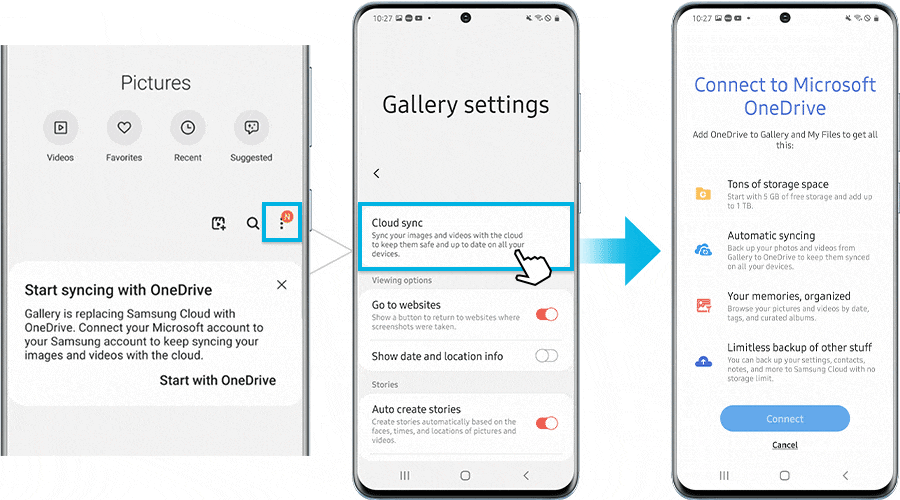
Étape 3. Connectez votre compte OneDrive et suivez les instructions à l'écran.
Remarque : les captures d'écran et le menu de l'appareil peuvent varier selon le modèle de l'appareil et la version du logiciel.
Si vous rencontrez un comportement inhabituel sur les mobiles, tablettes ou appareils connectés Samsung, vous pouvez nous envoyer une question dans l'application Samsung Members.
Cela nous permet d'examiner de plus près ce qui se passe. Les données sont anonymisées et ne sont conservées que pour la durée de l'enquête. Pour en savoir plus sur l'envoi d'un rapport d'erreur, consultez la rubrique 'Comment utiliser l'application Samsung Members'.
Merci pour votre avis
Veuillez répondre à toutes questions.